Anleitung für das Einzeichnen von Minutien
Da wir nun wissen, was Minutien sind, wollen wir sie gleich in die Fingerabdrücke der folgenden Verdächtigen einzeichnen. Das funktioniert wie folgt:
Such dir zunächst einen der drei Fingerabdrücke aus, die wir von Verdächtigen in unserem Fall genommen haben und klicke darauf:
Klicke entweder links in der Übersicht oder rechts auf einen der drei Fingerabdrücke der Verdächtigen, um seinen Fingerabdruck näher zu untersuchen.
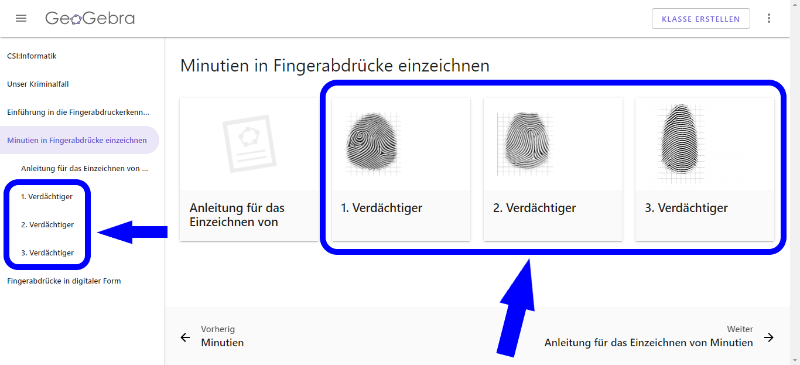
Hast du nun einen der drei Verdächtigen ausgewählt, klicke auf die drei Punkte (Optionen) rechts oben, die im untenstehenden Bild eingezeichnet sind:
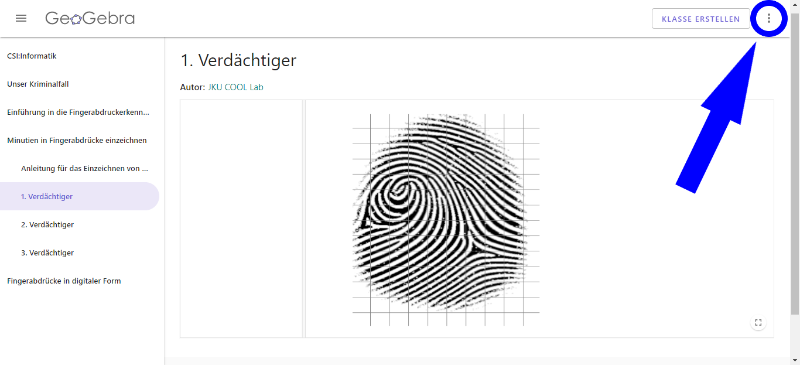
Anschließend öffnet sich die folgenden Menüleiste, in der du "Öffnen mit App" auswählst, wodurch sich in einem neuen Fenster die Onlineversion von GeoGebra öffnet, in der wir in weiterer Folge die Minutien des Fingerabdrucks einzeichnen wollen.
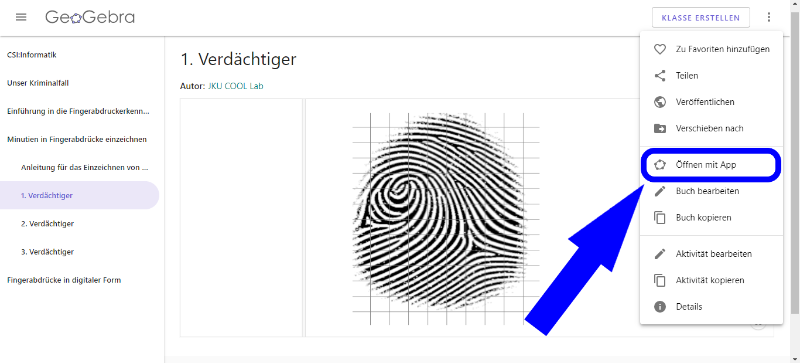
Einzeichnen von Minutien:
Daraufhin öffnet sich das folgende Fenster in GeoGebra, in dem du die Minutien mithilfe von Punkten einzeichnen kannst. Wie das geht, erklären wir dir nun noch kurz:
Klicke dazu auf das unten eingekreiste Kästchen, in dem ein Punkt abgebildet ist.
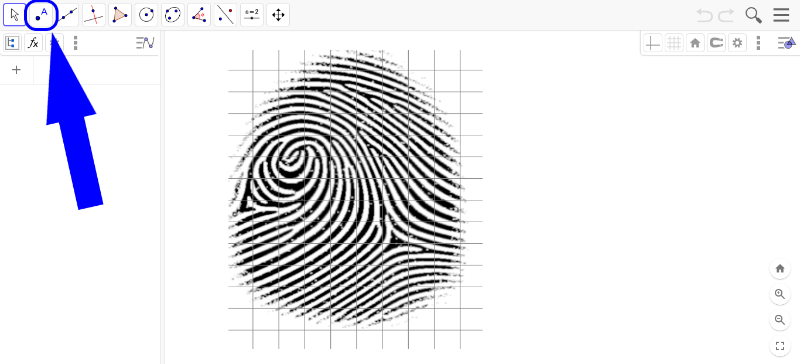
Dadurch öffnet sich wiederum die folgende Menüleiste, in der du die erste Möglichkeit "Punkt" auswählst (siehe im unteren Bild).
Klicke danach alle Minutien mit der Maus an, um sie durch Punkte zu markieren.
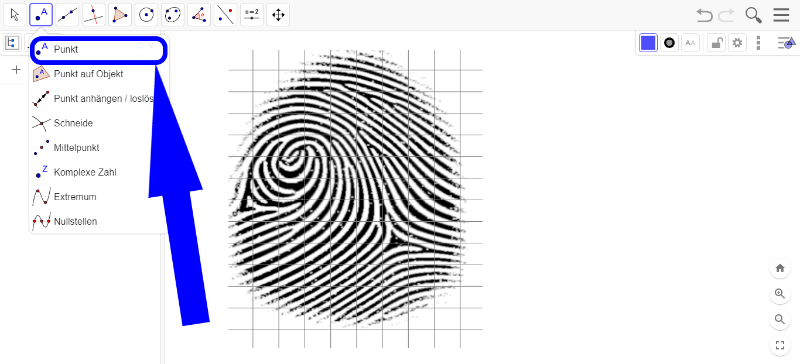
Verschieben/Löschen von Punkten:
Falls du an einer Stelle einen Punkt hinsetzt, wo sich überhaupt keine Minutie befindet ist das auch nicht weiter schlimm. Dieser Punkt kann einfach gelöscht oder verschoben werden. Wie das geht, zeigen wir dir im Folgenden:
Klicke zunächst auf das Kästchen links oben, auf dem ein Mauszeiger abgebildet ist (im unteren Bild eingekreist).
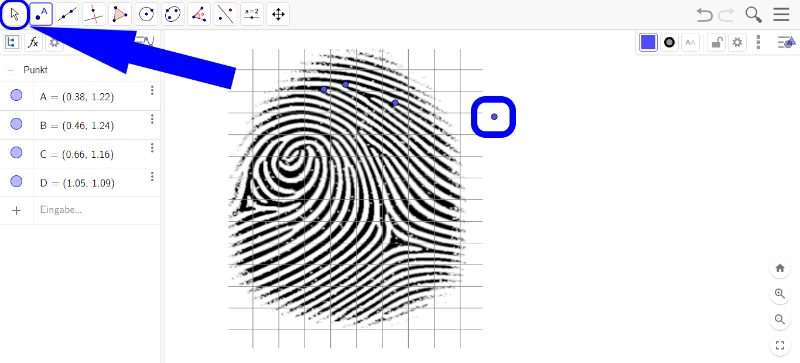
Danach öffnet sich wieder eine Menüleiste, in der du die erste Möglichkeit "Bewege" duch Anklicken mit der Maus auswählst.
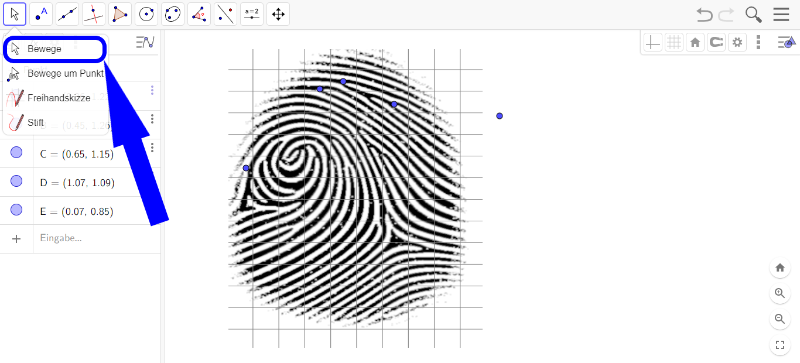
Verschieben oder löschen:
Nun hast du zwei Möglichkeiten:
- Du kannst entweder den Punkt anklicken und mit geklickter Maustaste auf eine noch nicht eingezeichnete Minutie verschieben.
- Wenn du zunächst mit der linken Maustaste auf den Punkt klickst und danach nochmal mit der rechten Maustaste auf den Punkt klickst, dann öffnet sich die im unteren Bild dargestellte Menüleiste. In dieser kannst du die eingekreiste Option "Löschen" auswählen, um den Punkt zu löschen.
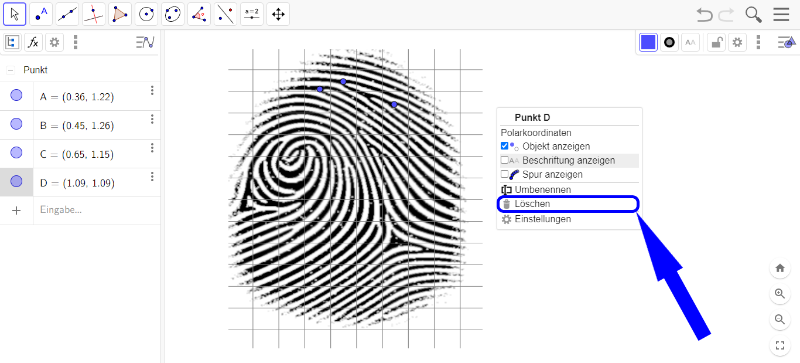
Danach kannst du wieder wie oben unter "Einzeichnen von Minutien" beschrieben vorgehen, um noch weitere Minutien einzuzeichnen, falls du noch nicht alle erwischt hast.